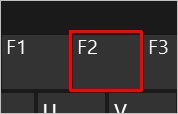не входит в bios сразу загружается windows 10
При включении компьютера постоянно запускается БИОС
Описание
Каждый раз, при включении компьютера сразу открывается БИОС (окно синего цвета с настройками). После выхода из него либо идет запуск системы, либо опять загружается только БИОС.
Очень часто, такое может происходить с ноутбуками производителей ASUS, MSI или Samsung.
Причина
Как правило, проблема вызвана тем, что BIOS не может найти устройство, с которого должна загрузиться операционная система. Это может произойти по следующим причинам:
Также не исключено, что просто залипла клавиша запуска BIOS (как правило, Del или F2) — из-за этого происходит постоянный базовой системы ввода вывода.
Решение
Решения выстроены в порядке простоты диагностики и вероятности встречаемости.
1. Включаем Launch CSM (режим BIOS / UEFI)
В случае использования систем, которые не поддерживают UEFI (например, Windows 7), необходимо, чтобы была включена опция «Launch CSM» (данная опция отвечает за совместимость со старыми операционными системами). Если она выключена, сначала находим опцию «Secure Boot» — отключаем ее и перезагружаем компьютер. Затем активируем Launch CSM. После уже можно попробовать перезагрузить компьютер.
Проверяем, есть ли раздел Boot Device Control и возможность выбрать между такими параметрами, как: UEFI and Legacy, UEFI Only, Legacy Only. Для старых версий системы стоит выбрать Legacy и UEFI Only или Legacy Only. Для новых систем нужно попробовать разные варианты.
В некоторых версиях BIOS/UEFI есть опция выбора типа операционной системы — могут быть варианты Windows 8 (7) и Other OS. Для системы, не поддерживающих UEFI выбираем последний вариант.
2. Проверяем дисковый накопитель
Проверяем работоспособность диска, на котором установлена операционная система (или загрузчик). Для этого можно:
а) Посмотреть, видит ли диск БИОС в разделе Main.
б) Отключить диск от компьютера и вставить в другой, проверив, что он определяется и с него можно прочитать данные.
в) Загрузить компьютер с загрузочной флешки Windows LiveCD и проверить состояние носителя, на котором стоит система, например, программой CrystalDiskInfo или Victoria.
Если диск не определяется или его состояние определяется, как критическое, то необходимо заменить сам диск.
3. Сбрасываем настройки БИОС
Сначала пробуем сбросить настройки в самом БИОСе. Для этого в разделе «Exit» находим опцию с названием на подобие «Load Default», например:
Если это не помогло, пробуем сбросить настройки, вытащив батарейку на материнской плате.
4. Проверяем подключение дискового накопителя
Проверяем плотность крепления кабеля для подключения дискового накопителя к материнской плате. Он должен плотно держаться.
Отключаем кабели жесткого диска от материнской платы и самого диска, на котором находится загрузчик. Проверяем, чтобы в них не было пыли и подключаем снова:
Также, кабель диска подключаем в другой SATA-разъем на материнской плате. Еще можно попробовать заменить разъем питания накопителя.
5. Меняем батарейку
Если каждый раз после выключения компьютера/электропитания, появляются настройки БИОС, это может говорить о том, что батарейка села. Также, сигналом для необходимости заменить ее может являться ошибка CMOS checksum error.
Для замены батарейки разбираем компьютер и находим ее на материнской плате. Примерно, это выглядит так:
Саму батарейку можно купить во многих магазинах. Маркировки для разных плат могут немного отличаться (как правило, это CR2016, CR2025 или CR2032). Проще всего, вытащить батарейку и прийти с ней в магазин.
6. Настраиваем раздел Boot (приоритет загрузки)
БИОС может постоянно запускаться, так как компьютер не может найти загрузочную область и запустить операционную систему. В этом случае может сразу запускаться «Boot menu».
Переходим в раздел «Boot» и проверяем, чтобы загрузка начиналась с жесткого диска:
* если в списке устройств запуска диск отсутствует, проверьте плотность крепления проводов. Также не исключено, что сам носитель вышел из строя.
* если в системе установлено несколько жестких дисков, нужно загружать систему с того, на котором установлен загрузчик. Если мы не знаем, что это за диск, пробуем задать приоритет каждому из них по очереди.
7. Проверяем клавиатуру
Если на клавиатуре залипли клавиши запуска БИОС (обычно, это Del или F2 — полный список в статье Как зайти в БИОС), это может привести к его запуску при включении.
Для проверки пробуем аккуратно постучать по данным клавишам и, если это не помогло, отключаем клавиатуру (ноутбук придется для этого разобрать).
8. Пустой диск (без операционной системы)
Подобная проблема будет в случае, когда компьютеру не с чего загрузить операционную систему, так как она не установлена на диск. Например, при покупке нового компьютера или замены диска. В некоторых случаях — из-за повреждения файловой системы и, как следствие, потеря на ней системы. В данном случае, необходима установить операционную систему на диск.
Также проблема может быть из-за повреждения операционной системы. Можно попробовать решить проблему, переустановив систему.
9. Выключаем компьютер
В некоторых случаях, может произойти сбой в работе БИОС. Чаще всего, поможет выключение компьютера. Для этого отключаем компьютер, вытаскиваем кабель питания, ждем секунд 10 и включаем его снова.
Для ноутбука также не забывает извлечь батарею.
10. Сохраняем настройки
БИОС может постоянно появляться, так как просто требуется разово сохранить его настройки (например, после замены одного из компонентов). Для этого переходим в раздел «Exit» и выходим с сохранением настроек. Например:
11. Обновляем БИОС
Для обновления БИОС, скачиваем последнюю его версию на сайте разработчика материнской платы. К скачанному архиву прилагается инструкция — внимательно ее изучаем и выполняем пошаговые действия.
Если на компьютере уже установлена последняя версия БИОС, то устанавливаем ее еще раз (перепрошиваем БИОС).
12. Перегрев компьютера
Проверяем на ощупь компьютер. Если он горячий, необходимо дать ему остыть (минут, 30). После включаем ПК.
Сильный перегрев может быть причиной того, что система охлаждения не справляется со своей задачей. Необходимо почистить компьютер от пыли, заменить термопасту, а при необходимости, вентиляторы или кулеры.
13. Настройка даты и времени
Заходим в БИОС и проверяем корректность даты и времени. Если они неверны, то задаем правильные значения. Применяем настройки и выходим из БИОС.
Если при обесточивании компьютера дата и время сбиваются, необходима замена батарейки материнской платы.
14. Восстановление загрузчика
Из-за проблем загрузки системы компьютер будет постоянно запускать БИОС. Операционная система может не запускаться из-за проблем с загрузчиком. Сам загрузчик может быть поврежден из-за системной ошибки, вируса, или быть случайно удален его раздел.
Для решения проблемы запускаем восстановление системы с установочного диска Windows. После в командной строке выполняем 2 команды:
Проверяем запуск системы. Если этого не произошло, выполняем команды:
* с помощью данных команд мы просканируем диск на наличие операционных систем и запишем найденные системы в загрузку.
Снова проверяем запуск системы.
15. Восстановление системы
Проблема может быть решена с помощью инструмента восстановления из контрольной точки. Опять запускаем восстановление системы с установочного диска Windows. После делаем откат системы.
Пробуем выбрать точку на момент, когда система запускалась нормально.
16. Отключение быстрой загрузки
Также может помочь отключение быстрой загрузки в БИОС. Для этого находим опцию Fast Boot и переводим ее в положение Disabled. Саму опцию можно найти в одном из разделах:
* обратите внимание, что похожая по названию опция «Quick Boot» имеет другое назначение и никак не влияет на нашу настройку, поэтому трогать данную опцию не нужно.
Для ноутбуков, также рекомендуется после отключения данной опции вытащить батарейку.
17. Нажатие кнопки Reset до запуска БИОС
Не дожидаясь входа в BIOS, несколько раз подряд (примерно, с интервалом в 1 или 2 секунды) нажимаем Reset 4-5 раз.
В некоторых случаях, данная комбинация приводит к сбросу некоторых настроек, что может привести к положительному результату.
В чем была проблема?
Если вам удалось решить проблему, поделитесь своим опытом для других. Что помогло:
Сложно назвать однозначную причину (кстати, модель материнской платы вы указали неверно). Чаще всего, не удается войти в BIOS из-за «не работающей» клавиатуры или неправильно-выбранной клавиши. Ниже приведу по порядку всё, на что нужно обратить внимание.
Примечание : если вам нужно зайти в BIOS для установки новой ОС, то это можно сделать и по-другому (см. п. 4, 5 далее).
Что делать, если компьютер не заходит в BIOS/UEFI
Клавиша и время ее нажатия
Горячие клавиши для входа в меню BIOS, Boot Menu — [см. справочник]
👉 Также важен еще один момент : загрузка BIOS/UEFI нередко происходит настолько быстро, что можно просто не успевать нажать нужную клавишу! Поэтому, попробуйте другой вариант: когда ПК/ноутбук еще выключен — зажмите клавишу входа (ESC или DEL, например), а после включите устройство (клавишу не отжимать до входа в BIOS!).
Зажимаем клавишу для входа в BIOS (например, ESC) и включаем устройство (ноутбук)
👉 Для ноутбуков!
Сначала зажать FN, затем нажать неск. раз F2 (сразу после включения ноутбука)
👉 Где узнать точную кнопку
Скриншот из спецификации к ноутбуку
Есть вариант «попасть» в BIOS без нажатия клавиш на этапе загрузки
Если у вас относительно-современный компьютер/ноутбук с установленной Windows 8/10/11 — то зайти в BIOS можно через интерфейс ОС.
После открыть раздел «Поиск и устранение неисправностей / Дополнительные параметры» и нажать по «Встроенные параметры EFI» (см. фото ниже 👇). Затем компьютер перезагрузится и автоматически откроется окно BIOS.
Поиск и устранение неисправностей / Дополнительные параметры
Как войти в UEFI (BIOS) из интерфейса Windows 8, 10 (без использования спец. клавиш F2, Del и др.).
Модель клавиатуры и используемый порт
Сейчас очень популярны стали беспроводные клавиатуры. Все бы ничего, но ряд моделей просто не работает до загрузки Windows (тоже самое можно сказать и о некоторых USB-клавиатурах, подключенных через различные переходники. ).
Здесь совет простой : иметь аварийную PS/2 клавиатуру (она точно должна работать). Если у вас USB-клавиатура — то для нее есть небольшие переходники (USB на PS/2). Также стоит попробовать подключить клавиатуру напрямую к USB-портам, расположенным на задней стенке системного блока (если подключали к USB 3.0, попробуйте порты USB 2.0).
Переходник USB на PS/2
Нет ли у вас отдельной кнопки Recovery на корпусе ноутбука
Актуально для некоторых ноутбуков (Lenovo, например).
У некоторых ноутбуков есть спец. клавиша для входа в настройки BIOS и загрузочного меню. Располагается она обычно сбоку (рядом с разъемами), либо около кнопки включения устройства (обратите внимание на «значок со стрелочкой» 👇).
Как ей пользоваться : нужно выключить устройство. Затем, вместо кнопки включения, — нажать на нее. В результате устройство включится, а на экране появится системное меню — из него можно будет вызвать настройки BIOS.
Как зайти в BIOS на ноутбуке Lenovo — см. инструкцию
Сброс настроек BIOS
В некоторых случаях исправить проблему помогает 👉 сброс настроек BIOS в дефолтные. Для этого можно воспользоваться двумя способами:
Джампер Clear CMOS
Батарейка на материнской плате ПК
👉 Кстати!
Отключение жесткого диска
В ряде случаев из-за сбойного жесткого диска его инициализации затягивается (иногда она вообще приводит к зависанию ПК). Разумеется, этот момент также может быть причиной рассматриваемой проблемы.
Что можно сделать : попробуйте 👉 отключить вообще все накопители от SATA, USB, M2 портов ПК (флешки, жесткие диски, твердотельные накопители и пр.). Идеально, оставить одну клавиатуру и монитор, после перезагрузить устройство и попробовать войти в BIOS.
👉 Кстати!
Если вам нужно зайти в BIOS для установки ОС, то можно попробовать отформатировать жесткий диск на другом ПК, а затем подключить его к текущему. Таким образом, Windows не будет с него запущена и ПК автоматически попробует произвести загрузку с подключенной установочной флешки (компакт диска). По крайне мере, это актуально для настроек BIOS по умолчанию.
Обновление BIOS
Если все предыдущие шаги не увенчались успехом — возможно стоит обновить BIOS. Причем, совсем не обязательно повышать версию — можно установить и что-то более старое ( примечание : далеко не всегда новая версия работает стабильнее, чем текущая).
Современные устройства позволяют запускать обновление BIOS/UEFI прямо из-под Windows. Всё обновление, обычно, сводится к загрузке и запуску EXE-файла (как и любой другой программы), а после ПК/ноутбук перезагрузится и обновит BIOS самостоятельно (автоматически, без вашего участия).
UPDATE BIOS (ноутбук от HP)
Первая публикация: 15.08.2019
Компьютер
Процессор: Intel Core i3-9100F
Материнская плата: ASRock H310CM-DVS
Память: AFOX 16GB DDR4 PC4-19200 AFLD46ES1P
Видеокарта: Gainward GeForce GTX 1650 Pegasus DVI 4 GB GDDR5
Диски: SSD Apacer Panther AS350 240GB AP240GAS350-1
HDD Toshiba P300 1TB(HDWD110UZSVA)
Клавиатура: Defender Mayhem GK-360DL RU
Мышь М 501
На SSD стоит W10. Дополнительно установил на HDD W7 (SSD не отключал). Комп перестал загружаться и в БИОС невозможно войти. Вытаскивал батарейку (на плате нет перемычек для сброса БИОС). Менял батарейку. Подключал клавиатуру через переходник к PS/2. Менял клавиатуру. Подключал клавиатуры ко всем портам USB. Отключал от платы все устройства, кроме видеокарты и клавиатуры. Зажимал клавишу входа в БИОС до включения компа. Результат один – в БИОС невозможно войти. Высвечивается только логотип ASRock и перечень клавиш для входа в настройки БИОС, выбора устройства загрузки, обновления БИОС. Ни на одну из них БИОС не реагирует.
Подскажите что-нибудь пожалуйста.
1) Клавиша Del стандартно (попробуйте также F2, F12, и End).
2) Второй вариант пробовали? (из Windows имею ввиду)
Да пробовал, не помогло (это началось после того, как обновил Windows).
Не могу заити настройки пк
Доброго времени.
Какие настройки нужны? На фото ничего не разобрать.
Как зайти в БИОС / UEFI
Чтобы войти в BIOS, нужно при включении компьютера (на первой заставке) нажать специальную клавишу — чаще всего, это F2 или Delete:
Совет: на первом экране загрузки может быть указана клавиша, с помощью которой можно запустить БИОС. Эта надпись находится в нижнем правом или левом углах.
Если на экране появилась заставка операционной системы, значит в БИОС зайти не удалось. Возможно, для вашего компьютера используется другая клавиша или комбинация. Вот их полный перечень в порядке частоты встречаемости:
Войти в БИОС на ноутбуке
Принципиальной разницы между обычным компьютером и ноутбуком нет. Для того, чтобы открыть BIOS нужно воспользоваться вышеописанным методом.
Для удобства приведена таблица популярных производителей ноутбуков и клавишей для входа в БИОС:
| Производитель | Клавиша |
|---|---|
| Acer | F2 или Del |
| ASUS | F2 |
| Dell | F2 |
| Fujitsu | F2 |
| HP | F1 или F2 или Esc |
| Lenovo | F1 или F2 |
| Packard Bell | F2 или Del |
| Sony | F2 |
| Toshiba | Esc или F1 |
* могут встречаться модели с другими клавишами. Ориентируйтесь по таблице, но если она не помогла, пробуйте другие кнопки.
Нюансы
Иногда, требуется особый подход для входа в БИОС на ноутбуках:
Если сразу загружается система (Windows 10 / 8)
Новая версия системы ввода вывода (UEFI) совместно с Windows 8 и 10 поддерживают мгновенную загрузку операционной системы — возможности нажать нужную клавишу нет, следовательно, в БИОС не войти.
Если вы столкнулись с такой ситуацией, есть несколько способов загрузки БИОС.
1. Параметры встроенного ПО UEFI
Перезагрузите Windows с зажатой клавишей Shift.
. или введите команду:
Вместо перезагрузки мы увидим окно «Выбор действия» — нажимаем по Поиск и устранение неисправностей (Windows 10):
или Диагностика (Windows 8):
Затем по Дополнительные параметры:
И Параметры встроенного ПО UEFI:
Если такой опции нет, пробуем другой вариант.
2. Отключение быстрого запуска
Для отключения быстрого запуска необходимо отредактировать реестр. Для этого переходим в его редактор (команда regedit) и находим ключ HKEY_LOCAL_MACHINE\SYSTEM\CurrentControlSet\Control\Session Manager\Power — в нем параметр HiberbootEnabled и задаем ему значение 0:
Такого же эффекта можно достичь командой:
reg add «HKLM\SYSTEM\CurrentControlSet\Control\Session Manager\Power» /v HiberbootEnabled /t REG_DWORD /d 0 /f
Пробуем перезагрузить компьютер — система не должна начать грузиться мгновенно и у нас будет время нажать клавишу для вызова БИОС.
Зачем открывать БИОС
В базовой системе ввода вывода есть множество настроек, с помощью которых можно контролировать работу компьютера. Вот перечень самых распространенных опций, которые меняются в BIOS:
Если БИОС запаролен
Если на БИОС установлен пароль, которого мы не знаем, придется сбросить настройки. Для этого предусмотрены следующие методы:
Если не зайти в БИОС
Если никакие действия не помогают войти в БИОС, пробуем следующее:
Не запускается БИОС на компьютере: 8 советов, что делать если не загружается BIOS на ПК

Сначала — несколько слов о сути вопроса. БИОС, то есть базовая система ввода и вывода данных, представляет собой связку, координирующую функционирование «железа» и собственно приложений, установленных на компьютер или ноутбук. При каждом запуске компа или ноутбука эта система автоматически запускает проверку работоспособности подключённых к материнской плате компонентов; процесс длится очень недолго, но и полностью обойтись без него не получится.
Гораздо более серьёзная неприятность — отсутствие возможности запустить BIOS, когда это требуется, например, для выставления приоритета жёстких дисков, установки правильного системного времени, настройки администраторского пароля и так далее. Некоторые из операций можно выполнить и в самой ОС, но по большей части обойтись без БИОС не выйдет — а значит, нам придётся разобраться, как восстановить возможность запуска.
Другая проблема, заставляющая задуматься, почему не запускается БИОС при включении компьютера, — отсутствие на мониторе не только заставки меню базовых параметров, но и всех прочих окошек, включая приветствие операционной системы. В статье мы приведём несколько советов, помогающих вернуть запуск BIOS в нормальном режиме. Следуйте им, аккуратно выполняя каждый пункт, — и через несколько минут вопрос будет решён!
Почему не получается войти в БИОС?
Хотим заверить, что если операционная система на компьютере запускается и ПК нормально работает: не зависает, не тормозит, сам не выключается; то в БИОС зайти скорее всего удастся.
Дело в том, что на многих компьютерах, в настройках БИОС может быть указана быстрая загрузка. Одна из самых распространённых причин неполадки, с которой приходится сталкиваться пользователю, — включение этой опции. Называться она в меню базовых настроек может по-разному; наиболее часто встречающиеся варианты — Fast Boot и Quick Boot, но возможны и более экзотические наименования. Назначение этой опции интуитивно понятно: при активации она делает загрузку и собственно БИОС, и ОС более быстрой, а значит, вам приходится меньше ждать.
Вот и первый ответ на вопрос, что делать, если не запускается БИОС на компьютере, черный экран: опцию, позволяющую при загрузке пропустить процесс самотестирования, или POST, необходимо деактивировать. В этом случае вы снова станете видеть привычный экран проверки — приблизительно такой, как на скриншоте ниже.
Отметим, что в процессе тестирования запускаемая БИОС выполняет множество отдельных операций, а сведения об обнаруженных ошибках выводит на экран. Таким образом, при включении опции вы сможете не только вернуть возможность заходить в BIOS, но и узнать о текущих неполадках в системе базовых параметров.
Отметим, что если информация, представляемая в виде подробного списка, не слишком нужна, вы, в зависимости от версии БИОС, можете отключить вывод данных на экран — при помощи опции под наименованием Quiet Boot. Путать эти опции не надо: вторая совершенно безопасна и на качество запуска никак не влияет.
Теперь — чуть подробнее о необходимости функции самотестирования. Для оценки состояния ПК она, безусловно, важна, однако смысла в проверке при каждом новом запуске (включая даже перезагрузки) в абсолютном большинстве случаев нет. В частности, функция практически бессмысленна, если вы последние несколько месяцев не меняли конфигурацию: не добавляли новую оперативную память, не ставили другую видеокарту и так далее.
Однако, если при включении компьютера не запускается БИОС, советуем всё же начать с отключения опции пропуска POST, если раньше она была вами включена. Кроме того, рекомендуем активировать самопроверку при добавлении нового «железа» или появлении периодических сбоев — после того, как проблема будет устранена, вы снова сможете отключить автоматическое тестирование.
Как видите, если ваш компьютер или ноутбук не отображает перечень диагностической информации при загрузке, а просто выдаёт черный экран, то в этом виновата не БИОС, а его настройка. Как же запустить BIOS в этом случае? Всё просто нужно узнать, какая кнопка отвечает за вход в БИОС. Это можно сделать в статье по ссылке или же найти клавишу или комбинацию клавиш в руководстве пользователя к вашей материнской плате или модели ноутбука.
После того, как вы узнаете точную кнопку входа в БИОС, компьютер необходимо будет перезагрузить/включить заново и в момент начальной загрузки (то есть когда компьютер только начинает загружаться), нужно нажимать эту кнопку или комбинацию клавиш.
Как отключить быструю загрузку в BIOS
Если ранее вы включали эту опцию сами, вы уже знаете, как её отключить. Для остальных пользователей, возможно, доверившихся выбору родных или друзей, — краткая инструкция, что предпринять, если при включении не запускается БИОС:
Приведём несколько распространённых вариантов наименования опции, позволяющей пропустить самопроверку:
Если вы пользуетесь вместо устаревшего меню базовых параметров новое, UEFI, порядок отключения следующий:
В БИОС других производителей, которые пока отказываются запускаться в обычном режиме, порядок деактивации опции приблизительно одинаков. По завершении настроек не забудьте сохранить внесённые поправки, нажав на кнопку F10.
Помните: вы в любой момент можете снова активировать опцию, таким образом слегка ускорив процесс запуска. В любом случае, совершенно отказываться от самотестирования не нужно — проводите его хотя бы раз в месяц, а также при возникновении ошибок или подключении к материнской плате новых комплектующих.
Ниже будут даны общие советы, и советы если БИОС не запускается по причинам неисправности компьютера.
8 способов запустить БИОС на ПК, если в него не получается войти
Совет #1: Убедитесь, что нажимаете нужную кнопку для входа в БИОС
Как ни странно, самый простой ответ на вопрос, по какой причине всё ещё не получается запустить БИОС, — использование вами кнопки, не назначенной производителем для входа в меню базовых параметров.
Итак, не входит в БИОС. Что делать в первую очередь? Удостоверьтесь, что пытаетесь войти при помощи именно той клавиши, которую выбрала для использования компания, создавшая вашу версию BIOS. Поищите данные в интернете, загляните в спецификацию, обычно прилагаемую к материнской плате; если обе попытки не принесли результата, действуйте методом подбора, по очереди нажимая все кнопки функционального ряда F1–12, а также Delete и Escape. К сожалению, процесс это крайне долгий: перед каждой новой попыткой вам придётся перезагружать ПК. Кроме того, нельзя исключать, что производитель задал для входа в меню базовых параметров не одну клавишу, а комбинацию из двух-трёх; тогда количество возможных вариантов, которые вам придётся перебирать, становится практически бесконечным.
Именно поэтому, чтобы не тратить часы, если не дни, на подбор, советуем прежде всего поискать информацию: используемая для запуска меню БИОС клавиша не является стратегическим секретом, и производитель должен где-то указать её — если не в инструкции, то на своём сайте.
Совет #2: Убедитесь, что клавиатура исправна
Продолжаем отвечать на вопрос, почему не запускается БИОС, черный экран стоит на месте и никуда не уходит. Вторая возможная причина — неполадки с клавиатурой. В этом случае вы не сможете запустить меню базовых параметров, даже если нажимаете на правильную клавишу. Для входа используется проводная клавиатура, подключаемая к ПК, а в случае с ноутбуком — встроенная в корпус. В некоторых, очень редких случаях можно обойтись и без неё, но почти всегда отсутствие подключённой или встроенной клавиатуры не позволяет запустить BIOS.
В первую очередь рекомендуем убедиться в исправности самого устройства. Попробуйте подключить его к другому свободному разъёму (если речь идёт об USB) или иному, заведомо исправному компу или ноуту. Если в работе используете беспроводную клавиатуру, попробуйте на время заменить её на обычную проводную. Кроме того, имеет смысл использовать переходник с ЮСБ на устаревший, но всё ещё включаемый в комплектацию формат PS/2. Довольно часто такие переходники идут в комплекте с устройством; поищите — может быть, это ваш случай.
Совет #3: Проверьте USB-порт, к которому подключена клавиатура
Помимо самой клавиатуры, ответом на вопрос, по какой причине не загружается БИОС на ноутбуке или компе, может быть и неисправность самого порта. Попробуйте подсоединить клавиатуру к любому иному свободному разъёму, после чего проверьте, запускается ли теперь BIOS.
Совет #4: Отключите периферию компьютера
Помимо клавиатуры, проблема может заключаться в любом другом устройстве, которое подключено к компу извне. Обычно такое оборудование называют периферийным; к этой категории относятся всевозможные принтеры, сканеры, модемы, съёмные жёсткие диски. Проблема совместимости может привести, при проведении самотестирования, к отказу БИОС запускаться в привычном режиме.
Решение проблемы очевидно: на время отключите всю «периферию», после чего снова попробуйте запустить меню базовых настроек. Если получилось, подключайте оборудование поочерёдно, чтобы определить, на какое именно устройство так остро реагирует BIOS. Его-то вам и следует починить — или заменить на новое.
В некоторых случаях имеет смысл отключить не только периферийное оборудование, но и комплектующие, размещающиеся внутри и непосредственно подключённые к материнской плате: от оперативной памяти до жёстких дисков. Если комп или ноутбук не входит в БИОС, можете временно отсоединить даже системный накопитель: разобраться с проблемой запуска меню базовых параметров это не помешает.
Совет #5: Что делать, если компьютер не запускается
Несколько иная ситуация — отказ ПК включаться в обычном режиме с одновременным издаванием материнской платой звуковых сигналов. Они могут быть длинными, короткими, сгруппированными или звучащими раздельно. Таким образом BIOS подаёт информацию о неисправности какого-либо компонента, подключённого к матплате.
Сигнал вам придётся расшифровывать: запишите или запомните последовательность «писков», посмотрите производителя материнки — и найдите в интернете (например, на сайте компании-разработчика), о чём именно свидетельствуют издаваемые компьютером звуки. В соответствии с полученной информацией действуйте дальше: замените неисправные комплектующие, проверьте надёжность подключения видеокарты, оперативной памяти и так далее.
Совет #6: Сбросьте настройки БИОС
Самый простой и в то же время эффективный способ решить проблему, по причине которой не загружается БИОС на компьютере или ноуте, — выполнить полный сброс параметров. Конечно, сделать это непосредственно из меню базовых настроек вы пока не сможете — как минимум потому, что оно по-прежнему не запускается.
Придётся пользоваться аппаратными средствами. Снимите боковую стенку или защитную панель ноутбука и найдите размещённую на материнской плате достаточно большую круглую батарейку. Она отвечает за питание модуля CMOS, который и хранит на постоянной основе все заданные пользователем параметры BIOS.
Рядом с этой батарейкой должно находиться небольшой устройство — джампер, предназначенный для физического сброса настроек. Распознать его вы сможете по подписи Clear/Clr CMOS, а выполнить обнуление не составит ровно никакого труда.
Прежде всего выключите компьютер, а по мере возможности — и обесточьте его. Теперь, сняв боковую стенку, отсоедините от материнской платы совершенно все комплектующие — это поможет исключить вероятность короткого замыкания при последующих операциях.
Теперь приступаем к сбросу. В зависимости от модели матплаты вам потребуется воспользоваться одним из нижеперечисленных вариантов.
В случае, когда не запускается BIOS на компьютере со старой материнкой, вы увидите приблизительно такой джампер, как показано на фотографии ниже.
Никаких перемычек тут нет. Чтобы сделать сброс и заставить БИОС вновь запускаться, вам придётся вооружиться отвёрткой с плоским шлицем и замкнуть ею оба контакта. В таком положении отвёртку следует держать непродолжительное время, от 7 до 20 секунд.
После того, как обнуление будет выполнено, снова подключите комплектующие, а затем запустите компьютер. Заметим, что при полном сбросе, который вы только что сделали, «слетят» также системное время (скорее всего, на несколько лет назад) и администраторский пароль, если он был задан. При новом запуске BIOS вам потребуется привести все эти данные в порядок.
На сравнительно новых материнских платах имеются и «продвинутые» джамперы с тремя контактами. Они оснащены перемычкой, которая по умолчанию располагается на первых двух контактах.
Чтобы выполнить обнуление настроек до заводского состояния, переместите перемычку таким способом, чтобы она закрывала третий контакт; второй, средний, при этом также остаётся замкнутым. Время ожидания в таком положении — те же 7–20 секунд. По завершении процесса верните перемычку в исходное положение.
Кроме того, если не входит в БИОС на компьютере, можете поискать на материнской плате специальную мини-панель с кнопкой, позволяющей выполнить сброс базовых параметров без замыкания контактов. На фотографии ниже это первая по порядку кнопка.
Завершаем универсальным вариантом, подходящим во всех случаях, когда имеется возможность добраться до круглой батарейки. Чтобы сбросить параметры, аккуратно, по мере надобности отщёлкивая фиксаторы, извлеките батарею; под нею вы увидите два контакта, которые и требуется замкнуть, на то же время, что и раньше, плоскошлицевой отвёрткой.
Если по какой-либо причине и этот способ не сработал или под рукой нет отвёртки или иного инструмента с плоским металлическим наконечником, можете просто извлечь батарейку и оставить комп или ноутбук в таком состоянии на несколько часов, оптимально — до суток.
В результате модуль CMOS будет обесточен, и параметры сбросятся до заводских. Теперь можете снова включать компьютер — BIOS должна начать загружаться.
Отметим, что в дальнейшем, при рабочей БИОС, вы сможете выполнять мягкий сброс непосредственно из меню базовых параметров — поможет опция Load Default. В этом случае ключевые настройки, включая системную дату, будут сохранены.
Совет #7: Проверьте батарейку на материнской плате
Если не запускается БИОС на ноутбуке или ПК, причина может заключаться даже не в ошибочных настройках, а в исчерпавшей свой ресурс батарейке. Признаками неполадки в этом случае являются:
Прежде чем идти в магазин за новой батареей, советуем проверить, при помощи мультиметра, текущий вольтаж старой. Это поможет убедиться, что не загружается BIOS именно из-за батарейки, а не по каким-либо другим причинам.
Батарею, разумеется, необходимо предварительно извлечь из материнской платы. Измерения должны показать значение в пределах 3 вольт; небольшие отклонения не критичны, а вот резко упавшее напряжение однозначно свидетельствует о необходимости замены.
Если не получается извлечь батарею при помощи пальцев (иногда они посажены в материнку глубоко и надёжно), попробуйте подцепить её при помощи пинцета, отвёртки, даже шила или скрепки.
Найти новый источник энергии вы сможете в любом магазине, в котором имеется отдел с батарейками. Можете захватить с собой исчерпавшую ресурс — или спросить по стандартному номеру, CR2032. В конце концов, можно просто спросить батарейку для питания BIOS — вас в любом случае поймут.
Совет #8: Проверьте материнскую плату
Если все ранее приведённые рекомендации не дали положительного эффекта, советуем внимательнейшим образом присмотреться к материнской плате. На ней, помимо прочих компонентов, размещены конденсаторы — и каждый из них должен находиться в нормальном состоянии, без вздутий и следов окисления. Повреждённые элементы необходимо немедленно устранить и заменить на исправные.
В заключение приведём краткое руководство, что делать, когда не загружается БИОС:
В последнем случае для исправления проблемы вам придётся обратиться в сервисный центр — или, если стоимость ремонта материнки слишком высока, приобрести новую.
Остались вопросы? Задавайте их в комментариях — мы с радостью ответим!